注意: 我们希望能够尽快以你的语言为你提供最新的帮助内容。本页面是自动翻译的,可能包含语法错误或不准确之处。我们的目的是使此内容能对你有所帮助。可以在本页面底部告诉我们此信息是否对你有帮助吗?请在此处查看本文的英文版本以便参考。
母版页提供了所有您的网站中的页面的外观。通过更改样式或母版页的内容,您可以快速更改整个网站的外观。
本文介绍了如何创建和修改现有的主要母版页的副本并将新的或修改母版页应用于所有附加到主母版在您的网站页面。
在 SharePoint 母版页简介中了解有关母版页的详细信息。
注意: 按照本主题中的步骤,您必须具有相应权限。默认情况下,您必须是网站所有者组、 设计者组中或网站集管理员,使用 SharePoint Designer 2010 中打开 SharePoint 网站和自定义母版页的成员。如果您是某个组的成员,但看不到此主题中提及的选项,可能会自定义 SharePoint 的实现来限制谁可以使用 SharePoint Designer。请与您的网站管理员联系以了解。
本文内容
概述:母版页定义页面布局
母版页定义 SharePoint 页面的通用布局和界面。
主 母版页显示在网站上,如公司徽标、 标题、 导航菜单、 搜索框和颜色或与企业或组织关联的图形导航页面页面时,将显示永久性元素.
其他典型永久性元素包括在每个子网站上的同一位置中的登录链接、 网站操作菜单中,和功能区命令。
这些元素都存储在主母版页。
所有网站上的内容页作为-主页、 wiki 网页、 列表视图-在 SharePoint 网站上的单个页面处理。当在浏览器中查看这些页面时,它们组合使用以生成单个、 连续的网页上的母版页。
母版页显示永久性元素和布局,内容页则显示独特的、 特定页面的内容。
查看主要母版页
-
在 SharePoint Designer 中打开您的网站,然后单击导航窗格中的母版页。
-
单击v4.master以查看摘要信息在母版页样式库。
-
在功能区中单击“编辑文件”以打开母版页。
此操作将在 SharePoint Designer 2010 全屏页面编辑器中打开母版页。
在这里,您可以在“设计”视图、“拆分”视图或“代码”视图中编辑页面。借助设计时支持,您可以在自定义时看到母版页的外观。还有一些工具可供您用于自定义标签、样式、脚本和内容区域,如下所示:
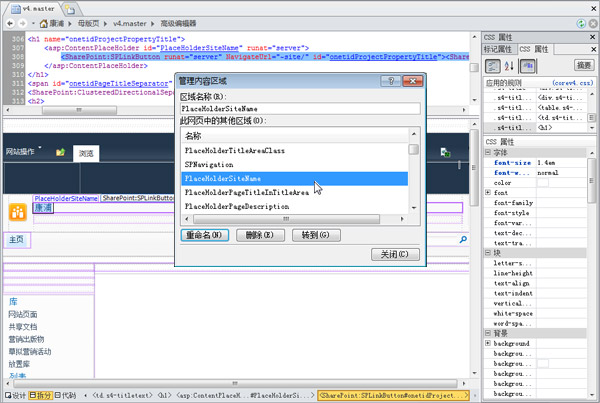
A 多种功能,使其更轻松地创建和自定义母版页在 SharePoint Designer 2010 中的,不是已过去:
-
导航菜单包含一个“母版页”类别,让您可以直接进入网站上的母版页样式库。
-
编辑母版页时,您可以使用新的页面编辑工具来插入和管理图层,或放置 DIV 标记;您还可以使用“标杆单击”选项快速找到这些图层和其他元素,为您在重叠图层间导航。
-
当您创建新网站和 Web 部件页面时,它们会自动与主母版页关联,因此您不必每次都要手动关联它们。
自定义或从头开始?
若要在 SharePoint 2010 网站使用自定义的主要母版页,您可以:
-
自定义母版页的副本默认主要 (v4.master),或
-
从零开始,创建一个新的自定义母版页,并使其成为您的网站的主要母版页。
本文重点介绍第一种方法: 自定义默认主要母版页的副本。
这两种方法都有优缺点。
自定义的 v4.master,副本时 您正在使用现有的 SharePoint 外观和体验,使用其功能、 品牌和设计元素,自定义,以满足您的需求。可以很困难当您尝试了解一切 v4.master 页中的工作方式,而这种方法可用于外观方案的最小或自定义工作,如更改 SharePoint 页面的标题。
创建空白的自定义母版页或开发自己初学者母版页作为您的页面的基础时,您正在从头开始创建一种设计。这种方法可以很困难,因为您需要知道如何在 SharePoint 中实现的设计,同时也就是多灵活,当您知道设计您正在尝试创建和您正在关闭现有计划和原型。大部分空页相当于画布为您到第一个构建您的设计,然后添加所需的 SharePoint 组件。
在 SharePoint 2010 中的默认母版页
V4.master页面是默认主母版页 SharePoint 2010 中。它提供 SharePoint 2010 的外观、 界面和功能,包括功能区-具有菜单、 按钮和命令类似于 Microsoft Office 应用程序的新界面。主母版页用于内容页和在 SharePoint 2010 中的应用程序页。
下面是所有母版页附带 SharePoint 2010。
|
名称/默认文件名 |
描述 |
在 SharePoint 网站上的使用 |
|
主母版页 v4.master |
用于内容和管理页面。 提供 SharePoint 2010 的界面和布局。 |
“工作组网站”主页、列表和库页面以及网站设置页面。 |
|
最小母版页 minimal.master |
包含最少的 SharePoint 内容,用于全屏显示功能或嵌入式应用程序。 |
“搜索中心”的主页和搜索结果页,承载 Word 或 Excel Web 应用程序的页面。 |
|
发布母版页 nightandday.master |
用于 SharePoint Server 支持发布的网站上的页面 |
面向 Intranet、Extranet 或 Internet 的发布网站上的主页、关于我们或新闻发布页面。 |
|
2007 默认母版页 default.master |
用于支持未直观地升级到 SharePoint 2010 的旧 SharePoint 网站。 |
直观升级前的 SharePoint 2007 网站上的主页、网站页面和列表页面。 |
注意: 还有一个母版页 simplev4.master 用于 SharePoint 特定的屏幕,如 Login.aspx、Error.aspx 和 Confirmation.aspx。 但是此母版页位于服务器上,并且不能在 SharePoint Designer 2010 中进行自定义。
提示: 除这些母版页外,您还可以从 MSDN 下载初学者母版页。 此母版页包含在 SharePoint 中呈现页面所必需的最少组件、脚本和占位符。 您可以使用此母版页从头开始打造全新的设计。 此页面的用途与 SharePoint 2007 中提供的“minimal.master”页类似。
自定义主要母版页
要在 SharePoint Designer 2010 中自定义母版页,首先要从该网站本身或您的“开始”菜单打开 SharePoint Designer 2010。在 SharePoint Designer 2010 中打开您的网站,单击“导航”窗格中的“母版页”。
对大多数网站,您会在母版页样式库中看到三个母版页:v4.master、minimal.master 和 default.master,如下所示。
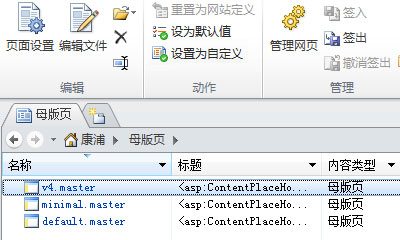
创建主母版页的副本
-
在 SharePoint Designer 中打开您的网站,然后导航窗格中的“母版页”。
-
右键单击v4.master ,然后按 Ctrl + P 将副本粘贴到母版页样式库。
-
单击v4_copy (1).master来查看母版页样式库中的摘要信息。
-
在功能区中单击“编辑文件”以显示母版页。
这样将在 SharePoint Designer 2010 全屏页面编辑器中打开母版页,您可以在设计视图、拆分视图或代码视图中编辑该页面。借助设计时支持,您可以在自定义时看到母版页的外观。还有一些工具可供您导航和自定义标签、样式、脚本和内容区域,如下所示。
使用内容占位符控件
母版页和内容页使用一组可替换区域(也称内容占位符控件)协同工作。 每个内容占位符(在页面代码中显示为 ContentPlaceHolder)均表示可在母版页上覆盖的内容。 网站上的任何页面均可通过提供匹配的内容控件替换内容占位符中包含的任何内容。 该内容控件甚至可以是空的,这样可以将元素从呈现的页面上完全去除。
重要: 自定义母版页时,避免删除内容占位符。这样做可能会断开某些页和偶数与母版页关联的网站。很好的做法,只需隐藏,而不是删除这些控件。
您可以使用“管理内容区域”功能来找到页面上的每个内容占位符控件。在代码视图和 WYSIWYG 编辑器中都可以查看控件。
这里,您可以看到PlaceHolderSiteName控件,用于显示网站的名称。
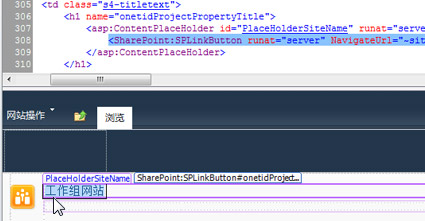
另一个特别重要的内容占位符是 PlaceHolderMain,因为这是在 Web 浏览器中查看每个页面时被该页面替换的内容。
您可以通过更改内容占位符控件的位置来改变 SharePoint 网站上的内容的布局。
有关使用内容占位符的详细信息,请参阅使用内容占位符控件。
内容占位符控件是代码的一种与内容在页面上的内容控件配合工作的母版页上。内容占位符控件显示默认内容 (它可以是任何内容,控制是否为空) 页面上的区域但可以通过从内容页上的内容控件的唯一内容。
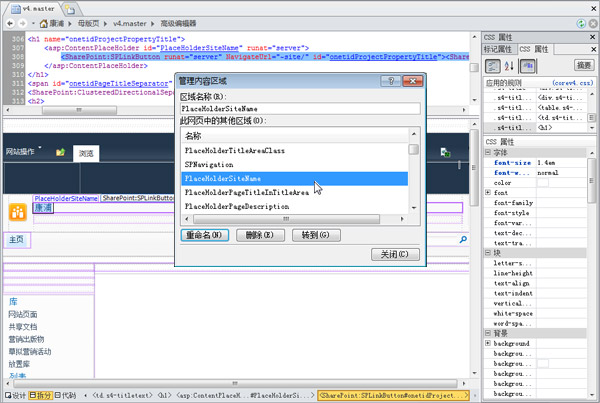
注意:
查找并修改内容占位符控件
请按照下列步骤,以找到 PlaceHolderSiteName 内容占位符控件 SharePoint 2010 的主要母版页上。
-
在 SharePoint Designer 2010 中打开您的网站,并在导航窗格中单击“母版页”。
注意: 如果在导航窗格中没有看到“母版页”,则可能在 SharePoint 中已禁用。有关详细信息,请与网站管理员联系。有关详细信息,请参阅管理 SharePoint Designer 2010。
-
在母版页样式库中,单击v4.master。
-
在母版页摘要页面上,单击“编辑文件”。
-
如果系统提示您签出文件,请单击“是”。
-
如果在设计视图中查看页面,您只需单击页面上的某个区域以查看提供该内容的内容占位符控件。
-
或者,您可以通过单击样式选项卡来浏览可用的内容占位符控件,并在母版页组中,单击管理内容区域。使用此功能,您可以轻松地找到母版页上的内容占位符控件。
-
在内容区域的列表中,选择PlaceHolderSiteName ,然后单击转到。单击关闭。如下所示的页面上选择的内容占位符控件。
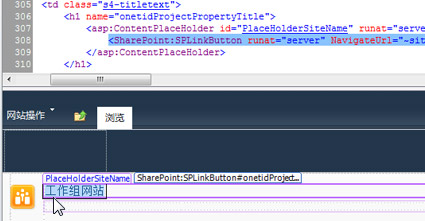
-
在这里,您可能会更改其设置、更改位置、应用不同样式等等。完成后,保存母版页。
-
如果收到警告表明更改将从网站定义中自定义页面,请选择“是”。
注意: 默认情况下,SharePoint 页面与网站定义文件关联。当在 SharePoint Designer 2010 中自定义母版页时,它将不再与网站定义关联。这可能在将来执行 SharePoint 更新或升级时导致执行额外的管理工作,这就是为什么您看到此消息。如有必要,您始终可以将母版页重置为其网站定义。
您的更改将显示在附加到此母版页的每个页面上,除非那些页面直接进行了自定义。
使用样式
在母版页中更改样式的最快速简便的方法是将预定义主题应用到页面中。在 SharePoint Designer 中单击“网站设置”选项卡下“自定义”下方的“更改网站主题”链接,可以查看并应用可用主题。
但是如果要匹配公司的颜色、图形、文本格式和其他样式属性,您可能需要创建自己的自定义样式,并直接将它们添加到母版页,或者将它们放置在您附加到母版页的外部级联样式表 (CSS) 中。
DIV 标记简化 CSS 使用
默认主母版页 SharePoint 2010 中的使用 DIV 标记在页面上定义块行元素和分区。DIV 标记提供了多种优于以前版本中使用的表标签。使用 DIV 标记,则:
-
使用 CSS 设计页面风格时更大的灵活性
-
更少的标记
-
更快的下载速度
-
改进的搜索引擎优化,
-
改进的辅助功能支持和
-
改进的浏览器支持。
有些情况下仍会使用 HTML 表,例如,当您或您的用户在页面上插入 Web 部件和其他 SharePoint 内容时。但要自定义母版页,您可以主要使用 DIV 标记来构建内容的结构。
编辑母版页中的样式或创建自定义 CSS
要编辑样式,请单击“样式”菜单,然后从功能区上的选项中选择按所需方式使用 CSS。
您可以创建新样式然后应用,或使用功能区上的命令附加样式表。使用“管理样式”命令可按元素、顺序或类型对样式进行分类;仅显示页面或元素正在使用的样式,并查看样式的预览。
将新母版页设置为主要母版页
在 SharePoint Designer 2010 中创建新的母版页后,可以快速进行新母版页主母版页为整个网站。
注意: 当您将新的母版页为主要母版页上的所有附加到默认主母版页,包括您的网站中已存在的页面以及创建、 附加到新的母版页的新页的页。
-
打开 SharePoint Designer 2010 并打开 SharePoint 网站。
-
在网站对象,请在导航窗格中,下单击母版页。
-
在导航窗格中的母版页列表中,右键单击您想要将主设为默认的母版页,然后单击设置为默认主页。
-
返回到您的 SharePoint 网站,并记下主默认母版已更改。







